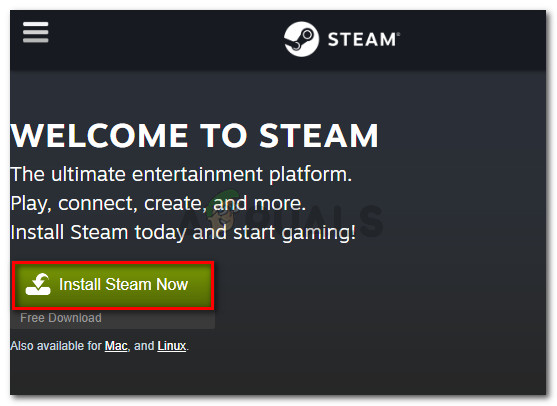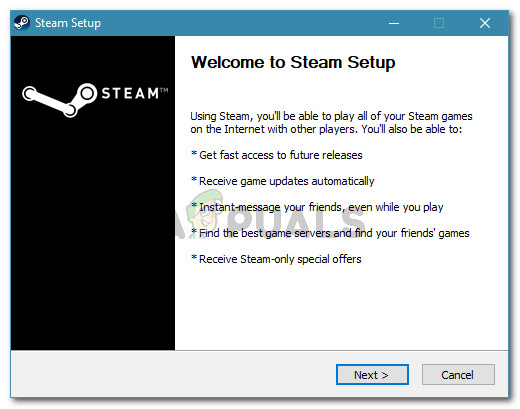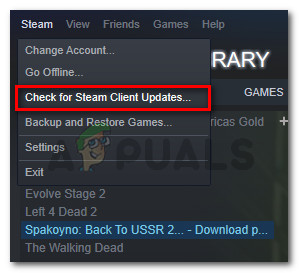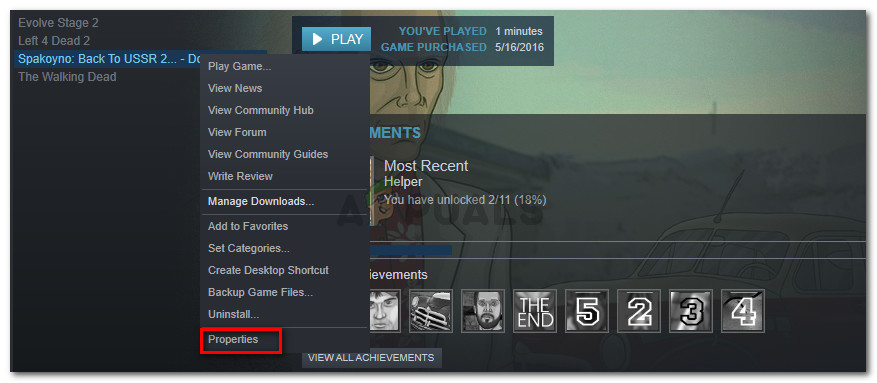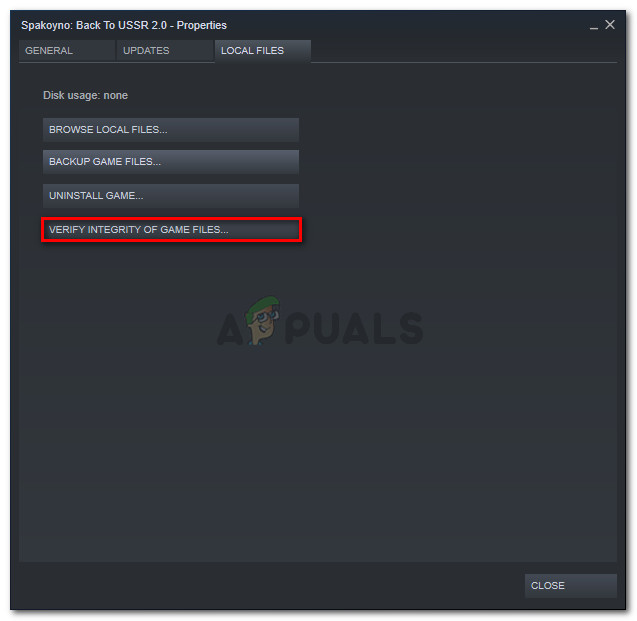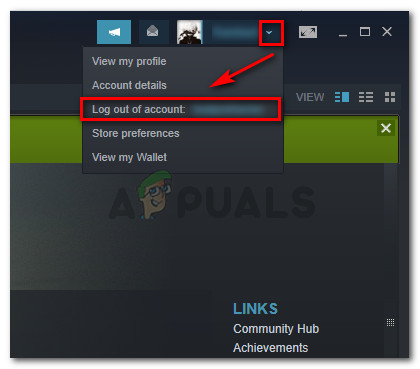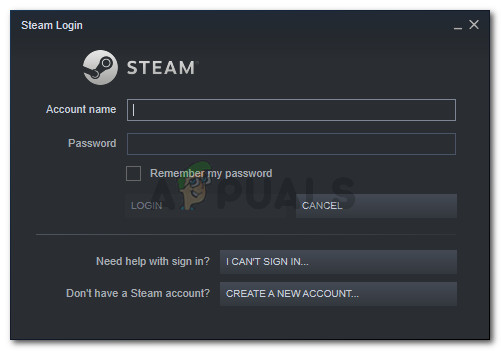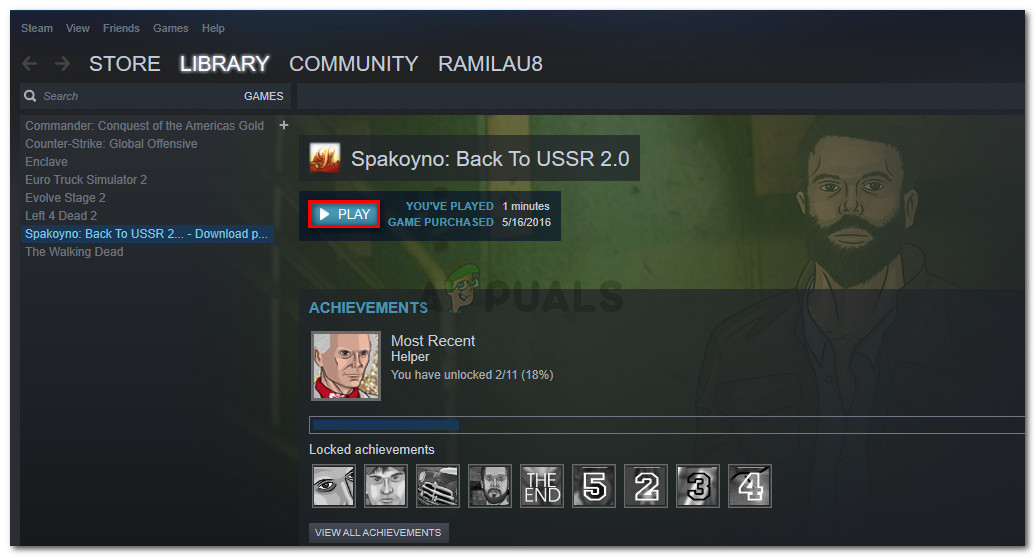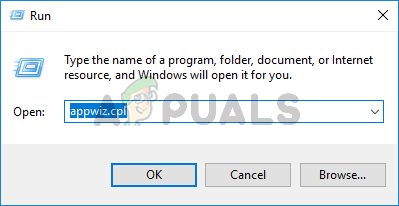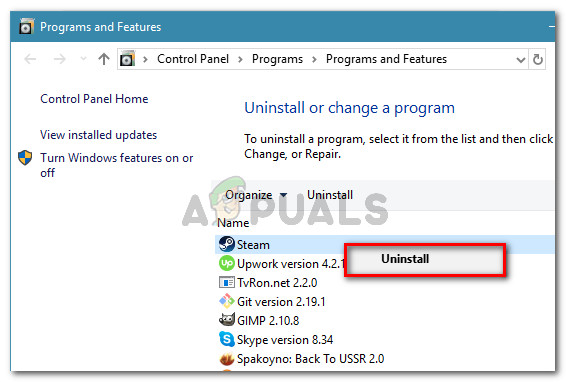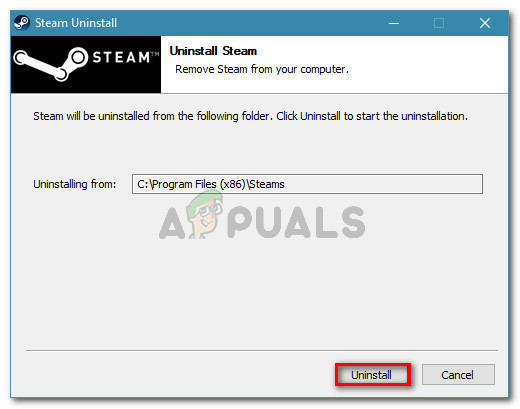Verschillende Windows-gebruikers komen het 'Steam moet actief zijn om deze game te spelen' fout bij het openen van een of meer uitvoerbare bestanden van de game. Het probleem treedt naar verluidt op in alle recente Windows-versies, inclusief Windows XP, Windows Vista, Windows 7, Windows 8.1 en Windows 10.

Fatale fout: Steam moet actief zijn om dit spel te spelen
Wat is de oorzaak van de fout ‘Steam moet actief zijn om dit spel te spelen’?
We hebben dit specifieke probleem onderzocht door verschillende gebruikersrapporten te bekijken. Van wat we hebben verzameld, zijn er verschillende veelvoorkomende scenario's die deze specifieke foutmelding activeren:
- Er ontbreekt stoom op de computer - Mogelijk krijg je dit foutbericht te zien als je onlangs een game hebt geïnstalleerd vanaf de installatiemedia. Voor sommige games is de Steam-client vereist voor authenticatie of om multiplayer-services te gebruiken.
- Beschadigde Steam-installatie - Het probleem kan ook optreden als gevolg van enkele beschadigde bestanden in de Steam-installatiemap. In dit geval zal het probleem waarschijnlijk worden opgelost door de client opnieuw te installeren.
- Steam is niet bijgewerkt naar de nieuwste versie - Er is een kleine kans dat u de foutmelding te zien krijgt omdat uw Steam-client verouderd is.
- De installatiemap van het spel bevat vreemde bestanden - Als je de Steam-installatiemap van de game hebt gewijzigd, kan het probleem optreden omdat Steam verhindert dat sommige bestanden worden uitgevoerd.
- In de installatiemap van de game ontbreken enkele bestanden - Het is mogelijk dat een plotselinge onderbreking Steam heeft misleid om te geloven dat de game correct is bijgewerkt. Door de bestandsintegriteit van de game te verifiëren, wordt het probleem in dit geval opgelost.
Als u moeite heeft om dit specifieke foutbericht op te lossen, helpt dit artikel u. Hieronder vindt u een verzameling geverifieerde methoden voor probleemoplossing die andere gebruikers in een vergelijkbare situatie hebben gebruikt om het 'Steam moet actief zijn om deze game te spelen' fout.
We raden u aan de onderstaande methoden te volgen in de volgorde waarin ze worden gepresenteerd. U zou uiteindelijk een oplossing moeten vinden die effectief is bij het oplossen van het probleem in uw specifieke scenario.
Methode 1: de Steam-client installeren (indien van toepassing)
Voordat je iets anders probeert, is het belangrijk om ervoor te zorgen dat de Steam-client op je computer is geïnstalleerd. De overgrote meerderheid van pc-games vereist tegenwoordig dat Steam op je pc is geïnstalleerd, zelfs als je ze vanaf een schijf installeert.
Dit komt doordat de meeste games verschillende services gebruiken die worden gebruikt voor authenticatieprocedures en multiplayercomponenten.
Notitie: Als je Steam al op je computer hebt geïnstalleerd, ga dan naar de volgende methode hieronder.
Met dit in gedachten is het belangrijk om te controleren of Steam op je computer is geïnstalleerd. Als je dat niet doet, volg dan de onderstaande stappen om Steam op je pc te installeren:
- Bezoek deze link ( hier ) en klik op Installeer Steam nu om het uitvoerbare installatiebestand van Steam te downloaden.
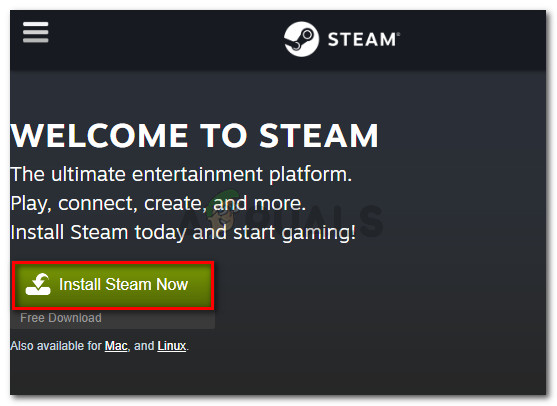
Het installatie-uitvoerbare bestand van Steam downloaden
- Zodra het uitvoerbare bestand is gedownload, opent u het en volgt u de aanwijzingen op het scherm om de Steam-client op uw computer te installeren.
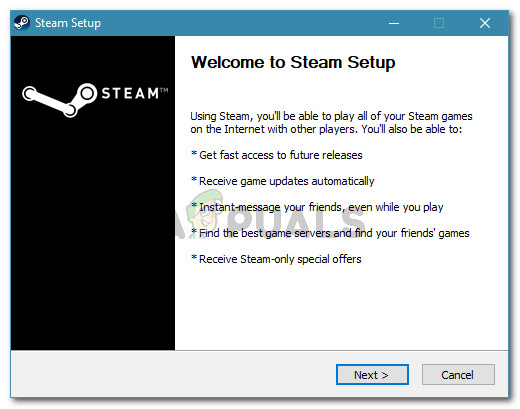
De Steam-client installeren
- Start uw computer opnieuw op als de installatie is voltooid.
- Open bij de volgende keer opstarten dezelfde game die eerder de ' Steam moet actief zijn om deze game te spelen ' fout en kijk of het probleem is opgelost.
Als u nog steeds dezelfde foutmelding krijgt, gaat u naar de volgende methode hieronder.
Methode 2: de Steam-client bijwerken naar de nieuwste versie
Als Steam op je computer is geïnstalleerd, kan de fout optreden omdat de game die je probeert te starten een Steam-versie vereist die nieuwer is dan degene die je momenteel hebt geïnstalleerd.
Verschillende gebruikers die moeite hebben om hetzelfde foutbericht op te lossen, hebben gemeld dat het probleem voor hen was opgelost zodra ze Steam hadden bijgewerkt naar de nieuwste beschikbare versie. Hier is een korte handleiding om dit te doen:
- Open Steam en zorg ervoor dat je bent ingelogd.
- Ga naar de lintbalk en klik op Steam> Controleer op Steam Clients-updates .
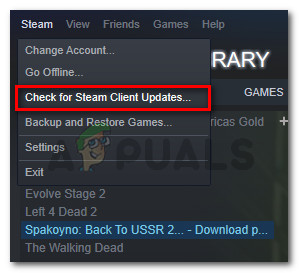
Controleren op updates van Steam Client
- Als er een nieuwe versie is gevonden, volgt u de instructies op het scherm om de nieuwere versie op uw computer te installeren.
- Zodra de installatie is voltooid, start u uw computer opnieuw op en kijkt u of het probleem is opgelost bij de volgende keer opstarten.
Als u nog steeds de ' Steam moet actief zijn om deze game te spelen ' fout, ga naar de volgende methode hieronder.
Methode 3: buitenlandse bestanden verwijderen (indien van toepassing)
Als je een game via Steam hebt gedownload en vervolgens de installatiemap met aangepaste inhoud (mods, cheats, scripts, enz.) de opstartprocedure van het spel tot stilstand komt.
Dit probleem komt vrij vaak voor bij multiplayer-games met een modding-community zoals PayDay 2, Fallout 4 en nog een paar.
Als je dit specifieke probleem tegenkomt bij een game met een gewijzigde installatiemap, kun je het 'Steam moet actief zijn om deze game te spelen' fout door de vreemde bestanden te verwijderen - meestal zijn die vreemde bestanden die worden geblokkeerd .enzovoort en .lua (Steam lijkt er een probleem mee te hebben). Je kunt de lastige bestanden verwijderen door naar de installatiemap van de game te gaan en de bestanden handmatig te verwijderen of door een schone game opnieuw te installeren.
Als deze methode niet van toepassing was of het 'Steam moet actief zijn om deze game te spelen' fout, ga naar de volgende methode hieronder.
Methode 4: de integriteit van de bestanden van de game verifiëren
Verschillende gebruikers hebben gemeld dat het 'Steam moet actief zijn om deze game te spelen' fout is opgelost nadat ze de integriteit van de game hadden geverifieerd via de Steam-client. Het is bekend dat dit scenario zich voordoet wanneer een game onjuist wordt bijgewerkt via Steam.
Deze specifieke fout wordt gegenereerd als de Steam-client ontdekt dat er in de map van de game enkele bestanden ontbreken. Om dit probleem te verhelpen, moet u de integriteit van het gamebestand verifiëren. Als de scan inconsistenties aan het licht brengt, downloadt Steam de ontbrekende componenten.
Hier is een korte handleiding over het verifiëren van de integriteit van gamebestanden op Steam:
- Open de Stoom client en ga naar het Bibliotheek tabblad.
- Klik met de rechtermuisknop in uw lijst met games (linkergedeelte van het scherm) op de game die het probleem veroorzaakt en kies Eigendommen .
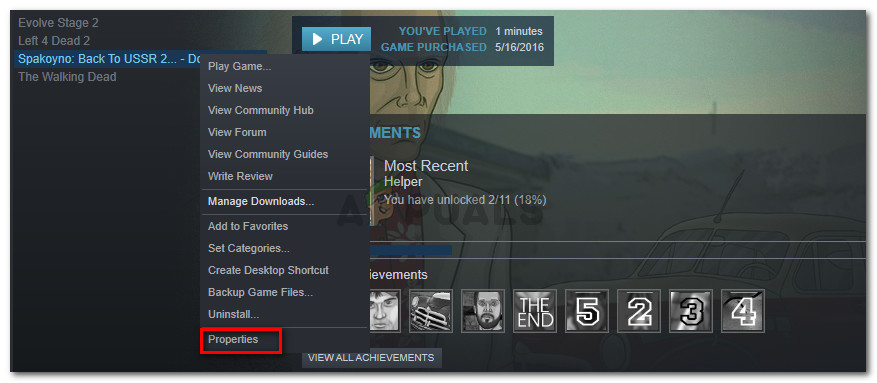
Toegang tot het Eigenschappen-scherm van het betreffende spel
- Binnen in de Eigendommen scherm van het spel, ga naar het Lokale bestanden tab en klik op Controleer de integriteit van gamebestanden .
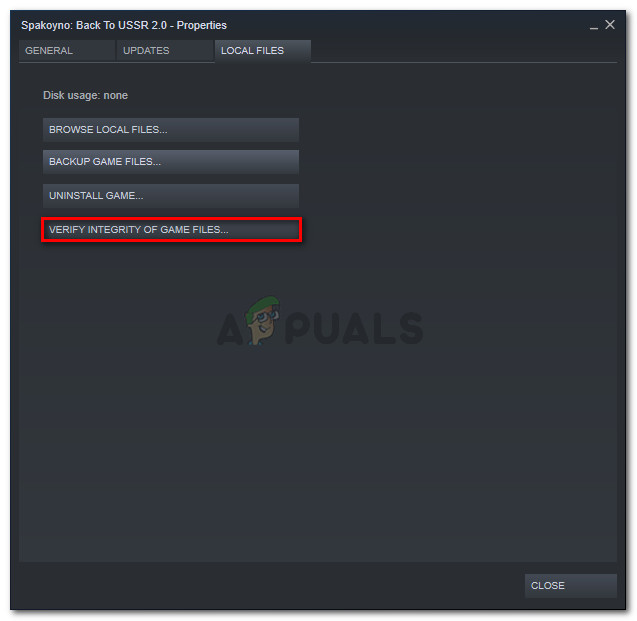
Controleer de integriteit van de gamebestanden
- Wacht tot het proces is voltooid en start de Steam-client opnieuw op.
- Open het spel en kijk of het probleem is opgelost.
Als je nog steeds het 'Steam moet actief zijn om deze game te spelen' fout, ga naar de volgende methode hieronder.
Methode 5: uitloggen en het spel starten vanuit admin Steam
Verschillende gebruikers hebben moeite om het 'Steam moet actief zijn om deze game te spelen' fout is erin geslaagd om het probleem op te lossen na uitloggen bij Steam, het sluiten van de client, het heropenen van de client en het starten van de game vanuit Steam.
Deze procedure is succesvol gebleken voor veel gebruikers die het probleem met Call of Duty World War 2 tegenkomen.
Hier is wat je moet doen:
- Ga in Steam naar de rechterbovenhoek van het scherm en klik op je account om het vervolgkeuzemenu zichtbaar te maken. Klik vervolgens in het vervolgkeuzemenu op Meld u af bij uw account .
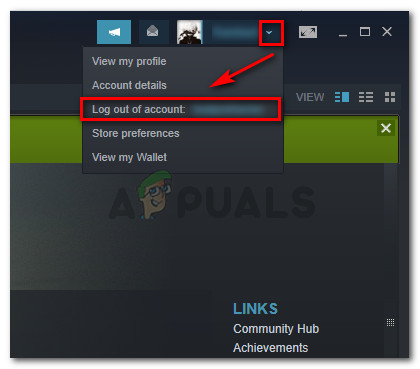
Uitloggen bij Steam
- Bevestig de afmeldingsprocedure door op de te klikken Uitloggen knop van de nieuw verschenen Uitloggen venster.

Uitloggen bij de Steam-client
- Sluit stoom volledig - zorg ervoor dat het pictogram in de ladebalk van Steam ook gesloten is.
- Start Steam met beheerdersrechten door met de rechtermuisknop op de snelkoppeling te klikken en te kiezen Als administrator uitvoeren . Log vervolgens opnieuw in met uw gebruikersaccount.
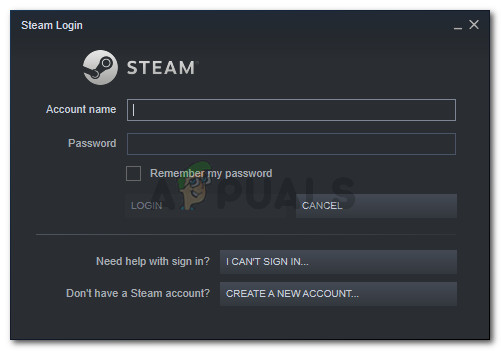
- Zodra je bent ingelogd, probeer je de game te starten vanuit de Steam-interface in plaats van te dubbelklikken op het speciale uitvoerbare bestand. Selecteer hiervoor het spel in het Bibliotheek scherm en druk op de Speel knop.
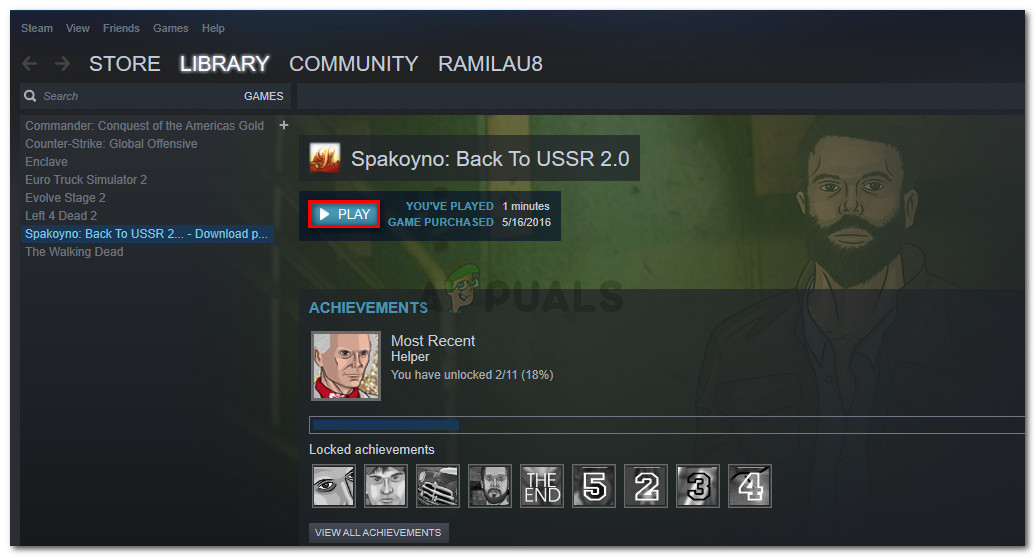
Het spel starten vanuit Steam
Als je nog steeds het 'Steam moet actief zijn om deze game te spelen' foutmelding, ga naar de volgende methode hieronder.
Methode 6: Steam & game opnieuw installeren
Het blijkt dat het probleem ook kan optreden als uw Steam-installatie corrupt is. Als een aantal Steam-bestanden beschadigd is, kan de client de services die vereist zijn voor het spel niet openen.
Verschillende gebruikers worstelen met de 'Steam moet actief zijn om deze game te spelen' fout hebben gemeld dat het probleem was opgelost en de game normaal werkte nadat ze Steam opnieuw hadden geïnstalleerd samen met de game die de fout veroorzaakte.
Hier is een korte handleiding om dit te doen:
- druk op Windows-toets + R om een dialoogvenster Uitvoeren te openen. Typ vervolgens ' appwiz.cpl ”En druk op Enter om het Programma's en onderdelen venster.
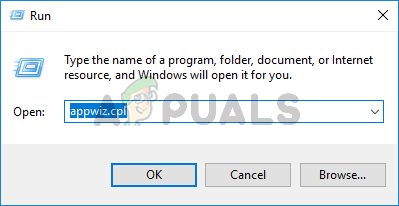
Dialoogvenster uitvoeren: appwiz.cpl
- Binnen in de Programma's en onderdelen -venster, scrol omlaag door de lijst met applicaties om de Steam-client te vinden. Zodra u het ziet, klikt u er met de rechtermuisknop op en kiest u Verwijderen .
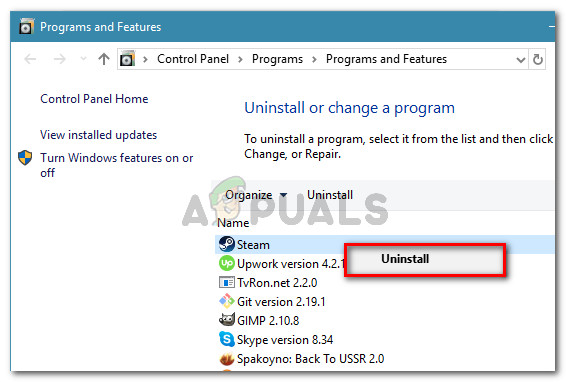
De Steam-client verwijderen
- Klik in het Steam Uninstall-venster op het Verwijderen knop om de client van uw computer te verwijderen.
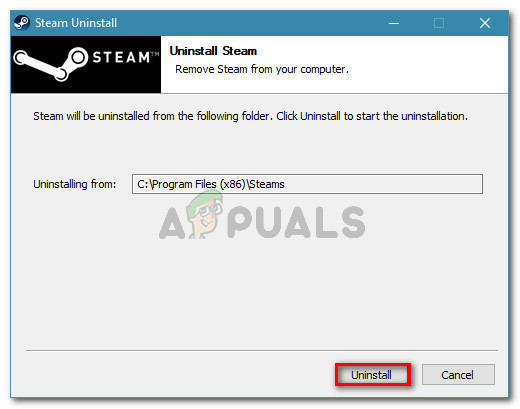
- Herhaal vervolgens de bovenstaande procedure met het spel dat de fout veroorzaakt.
- Start de computer opnieuw op als het verwijderen van de game is voltooid.
- Nadat de volgende start is voltooid, scrolt u naar de eerste methode en volgt u de instructies daar om de Steam-client opnieuw te installeren.
- Installeer vervolgens de game die de fout veroorzaakt opnieuw en kijk of het conflict is opgelost.
Als het opnieuw installeren van de Steam-client het 'Steam moet actief zijn om deze game te spelen' fout, ga naar de volgende methode hieronder.
6 minuten gelezen